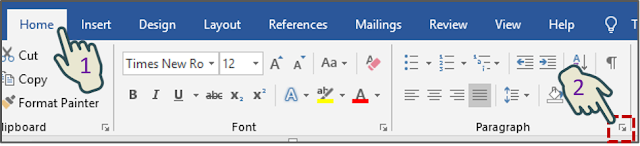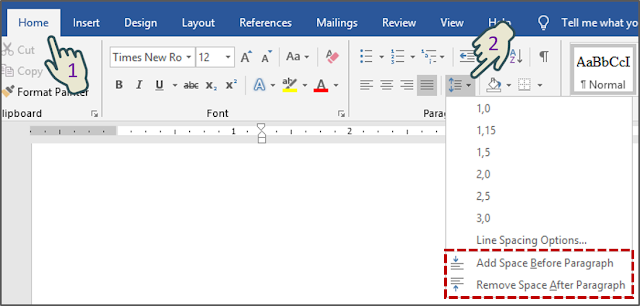DAFTAR ISI
MengeSet Indentation dan Jarak Paragraf
🔴 Cara :
1). Tampilkan halaman Indents and Spacing pada kotak dialog Paragraph dengan melakukan salah satu dari yang berikut:
2). Klik kanan paragraf yang dipilih ⇛ kemudian klik Paragrap
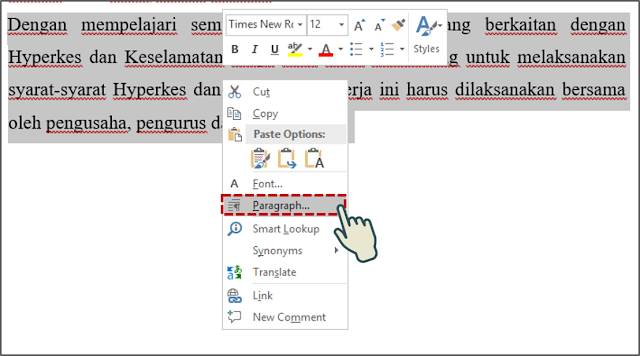
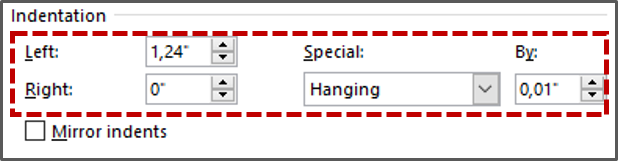
4). Di area Spacing ⇛ tentukan pengaturan Before, After, dan Line spacing. Jika kamu ingin mempertahankan jarak antar paragraf dengan gaya yang sama, centang Don’t add space between paragraphs of the same style.
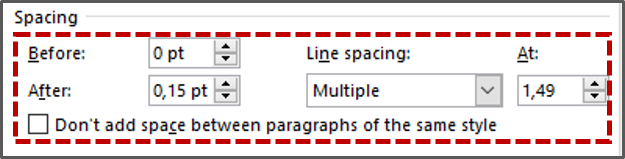
5). Klik OK di setiap kotak dialog yang terbuka.
Mengatur Indentation Paragraf
🔴 Cara ke-1:
- Klik tab Home ⇛ di grup Paragraph ⇛ klik tombol Increase Indentasi atau Decrease Indentasi untuk mengubah hanya Left indent.

🔴 Cara ke-2:
🔴 Cara ke-3:
Mengatur Jarak Paragraf
🔴 Cara ke-1:
🔴 Cara ke-2:
- Klik tab Home ⇛ di grup Paragraph ⇛ klik tombol Line and Paragraph Spacing ⇛ lalu lakukan salah satu dari metode berikut:
Mengatur Jarak Paragraf Untuk Seluruh Dokumen
🔴 Cara ke-1:
- Klik tab Design ⇛ di grup Document Formatting ⇛ klik Paragraph Spacing ⇛ lalu klik Default, No Paragraph Space, Compact, Tight, Open, Relaxed, atau Double.

🔴 Cara ke-2:
- Pada menu Paragraph Spacing ⇛ klik Custom Paragraph Spacing ⇛ Pada halaman Set Defaults dari kotak dialog Manage Styles ⇛ di area Paragraph Spacing ⇛ tentukan pengaturan Before, After, dan Line spacing⇛ Kemudian klik OK.
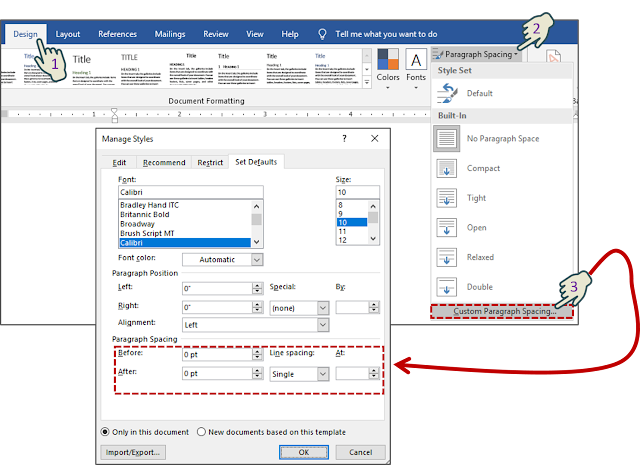
Mengatur Indentation dan Spasi Untuk Semua Paragraf dengan Gaya Tertentu
🔴 Update style to Match Selection :
- Atur indentation dan paragraph spacing dari satu paragraf terpisah dari style. Kemudian di galeri Style ⇛ klik kanan Style ⇛ klik Update style to Match Selection.

🔴 Modify Style :
- Di galeri Style ⇛ klik kanan Style ⇛ lalu klik Modify.

- Di kotak dialog Modify Style ⇛ pada menu Format ⇛ klik Paragraph.

- Pada halaman Indent and Spacing pada kotak dialog Paragraph ⇛ lakukan salah satu dari metode berikut:
- Di area Indentation ⇛ tentukan pengaturan Left, Right, atau Special.
- Di area Spacing ⇛ tentukan pengaturan Before, After, dan Line spacing.
- Untuk mempertahankan jarak garis antar paragraf dengan gaya yang sama ⇛ centang Don’t add space between paragraphs of the same style.
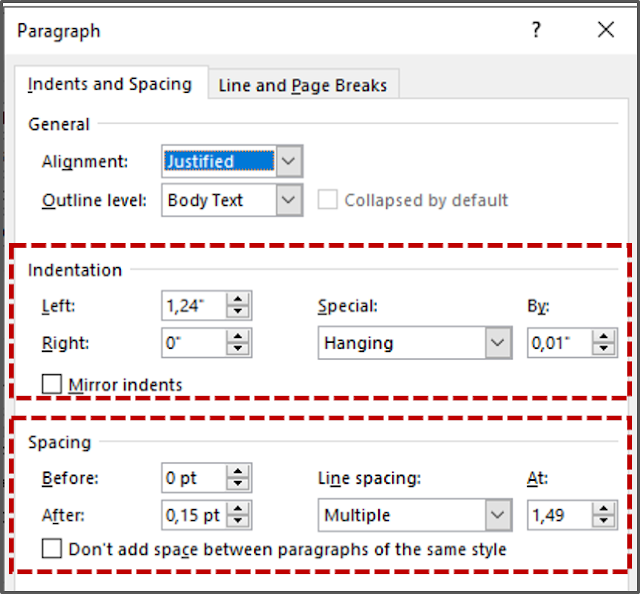
- Klik OK di setiap kotak dialog terbuka.